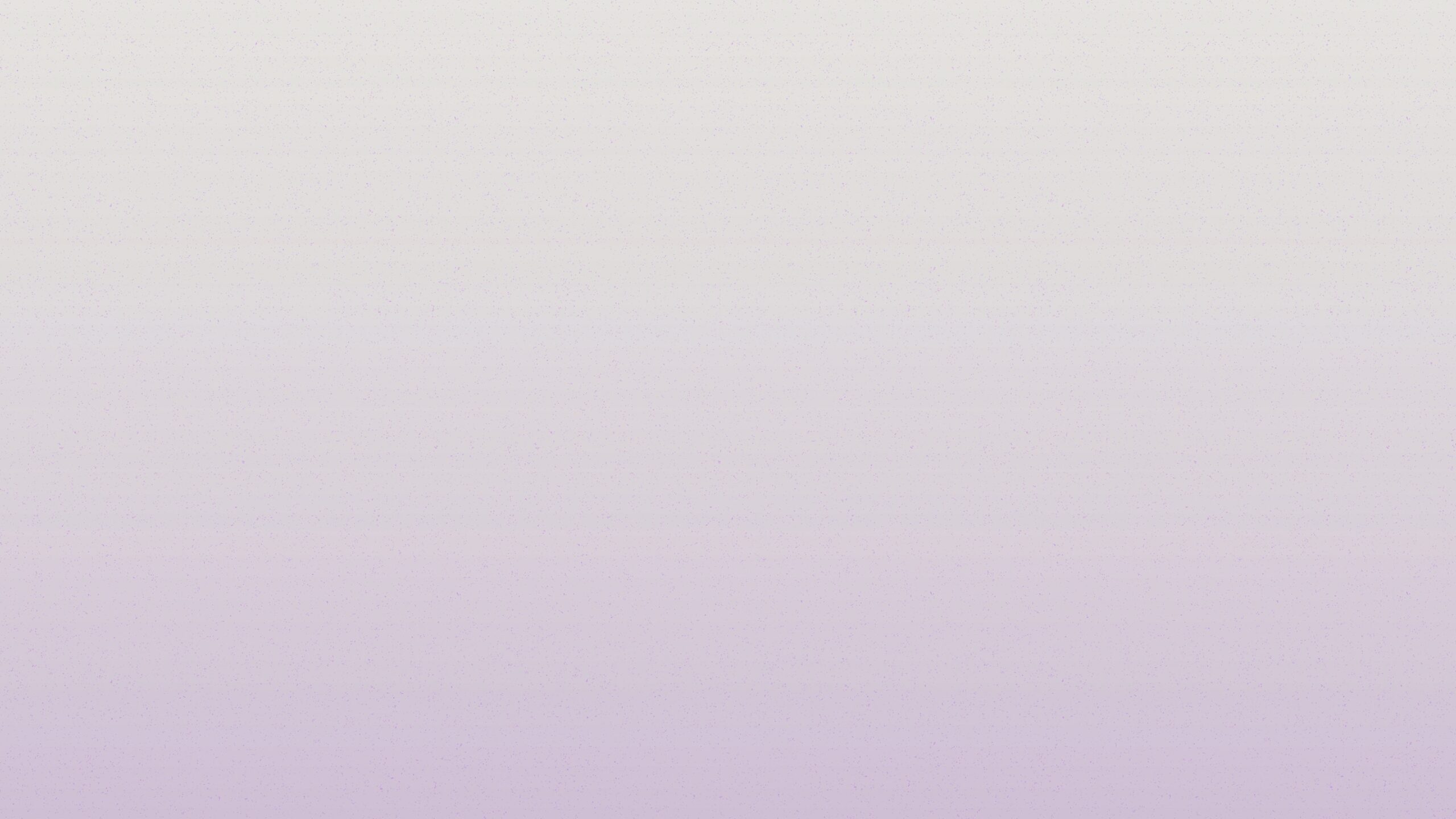Wenn du ein Auto hast, dann kennst du vielleicht das Piepsen, dass beim Rückwärtseinparken in manchen Autos zu hören ist: Je schneller das Piepsen, desto näher das Hindernis. Oder wie beim Geiger-Zähler: Je kürzer der Abstand zwischen den Knack-Geräuschen, desto höher ist die Strahlung. Diese Arten von Sonifikationen lassen sich mit dem Rhythmus-Modul erzeugen.
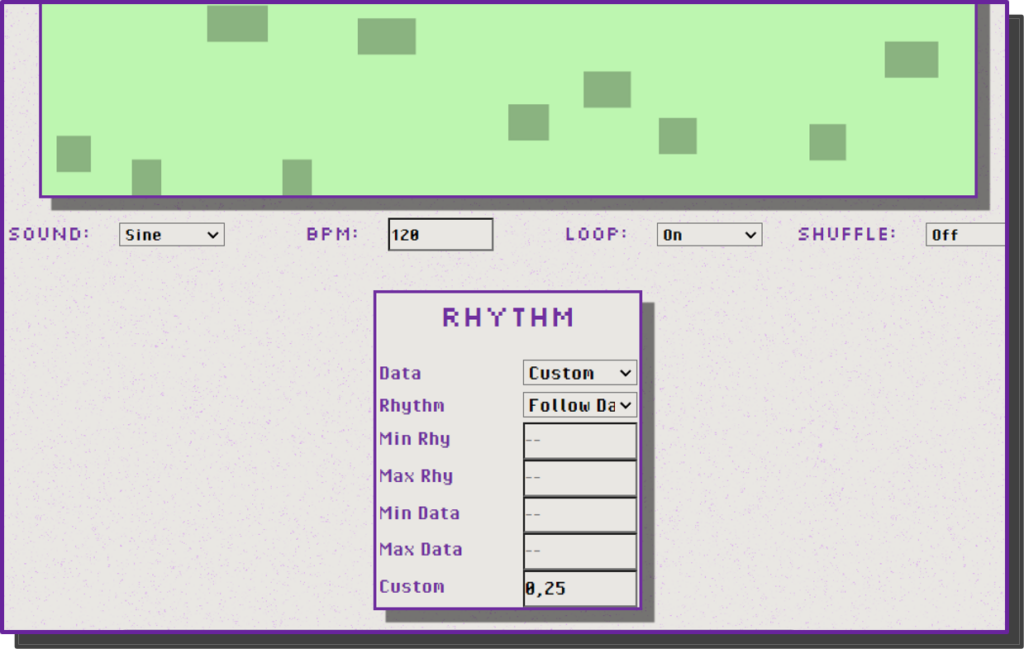
Mit diesem Modul kannst du einfache oder komplexe Rhythmen für deine Sonifikationen erzeugen. Es eignet sich für Sonifikationen, mit denen du Abstände oder auch größer und kleiner werdende Mengen darstellen möchtest.
Das Rhythmus-Modul kontrolliert den zeitlichen Abstand zwischen den einzelnen Tönen, den Beats. So entsteht entweder ein schnellerer oder ein langsamerer Rhythmus – je nach Datenwert.
Der Rhythmus wird in Beats dargestellt. Die Zeit zwischen den Beats, also die Beatlänge, richtet sich nach der von dir eingegebenen BPM (also Beats pro Minute). Bei einer BPM von 60 Beats pro Minute dauert es vom einen zum nächsten Beat genau eine Sekunde. Wenn du die BPM auf 120 erhöhst, dann ist der Abstand zwischen den Beats genau eine halbe Sekunde. Wenn du die BPM auf 30 Beats pro Minute verringerst, dann 2 Sekunden. Die Formel ist also: Abstand zwischen den Beats = Beats pro Minute geteilt durch 60 Sekunden.
Der Abstand zwischen den Beats hat keinen Einfluss auf die Tonlänge (siehe im Envelope-Modul), sondern nur auf den Abstand zwischen einem Ton und den jeweils folgenden Ton. Hat dein Ton z.B. eine „Duration“ von 1, die Beatlänge liegt aber bei 0.5 (bei 60 BPM), dann überlappt dieser Ton den nächsten um 0.5 Sekunden.
Du hast hier sieben verschiedene Felder:
1. Data:
Im Feld „Data“ kannst du auswählen, mit welchen Datenreihen du den Abstand zwischen den Beats kontrollieren möchtest. Zunächst steht nur „Custom“ zur Auswahl: Sofern noch keine Daten geladen wurden, wählt der DataSonifyer den Wert, der in „Custom“ eingegeben wurde. Je höher der Wert, desto schneller der Rhythmus. Sobald du erfolgreich Daten in den DataSonifyer geladen hast, stehen im „Data“-Feld die verschiedenen Spalten deines Datensatzes zur Auswahl. Mit einem Klick auf die gewünschte Datenreihe legst du fest, welche deiner Datenreihe den zeitlichen Abstand zwischen den Beats kontrollieren soll.
2. Rhythm:
Hier legst du den Modus deiner Rhythm-Sonifikation fest, also der Modus, wie die Daten umgerechnet werden sollen. Lies am besten erst die anderen Eingabefelder durch. Unten werden die sechs verschiedenen Modi erklärt.
3. Min Rhy:
Hier legst du fest, wie kurz der zeitliche Abstand zwischen den Beats mindestens sein soll. Ein „Min Rhy“ von 0.25 bedeutet etwa, dass der Abstand zwischen den Tönen minimal ein Viertel einer ganzen Beatlänge sein kann, also 1 * 0.25. Dementsprechend sind 0.5 eine halbe Beatlänge und so weiter.
4. Max Rhy:
Hier legst du fest, wie weit der zeitliche Abstand zwischen den Beats maximal sein soll. Ein „Max Rhy“ von 1.0 bedeutet etwa, dass der Abstand zwischen den Tönen maximal eine ganze Beatlänge sein soll.
5. Min Data:
Nachdem du in „Data“ eine Datenreihe ausgewählt hast, wird hier der tiefste Wert deiner Datenreihe angezeigt. Das ist also der Wert, der in der Sonifikation dem kleinsten Abstand zwischen den Tönen („Min Rhy“) entspricht. Du kannst aber auch einen anderen Wert einstellen, der kleiner als der niedrigste Wert deiner Datenreihe ist.
6. Max Data:
Nachdem du in „Data“ eine Datenreihe ausgewählt hast, wird hier der höchste Wert deiner Datenreihe angezeigt. Das ist also der Wert, der in der Sonifikation dem höchsten Abstand zwischen den Tönen („Max Rhy“) entspricht. Du kannst aber auch einen anderen Wert einstellen, der kleiner als der niedrigste Wert deiner Datenreihe ist.
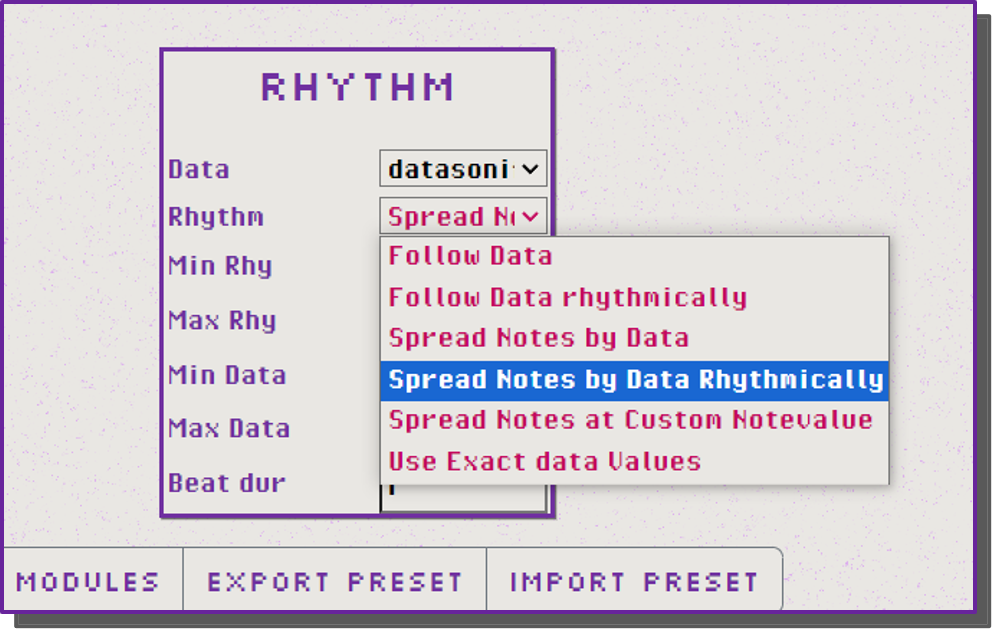
Das Rhythmus-Modul stellt insgesamt sechs Modi bereit, wie du den Rhythmus deiner Sonifikation und die Beats kontrollieren kannst. Du kannst sie im „Rhythm“-Feld auswählen:
- Follow Data: In diesem Modus werden die von dir gewählten Daten in einen zeitlichen Abstand entsprechend der minimalen und maximalen Beatlänge („Min Rhy“ und „Max Rhy“) umgerechnet. Das bedeutet, dass der Abstand zwischen den Tönen von Ton zu Ton je nach Datenwert variiert, immer zwischen der minimalen und der maximalen Beatlänge.
- Follow Data Rhythmically: Der Modus funktioniert im Prinzip so wie „Follow Data“. Der Unterschied ist, dass deine Daten nicht in den exakten Wert zwischen der minimalen und maximalen Beatlänge umgerechnet werden, sondern so gerundet werden, dass sie den aus der Musik bekannten Notenwerten entsprechen: Also eine ganze Note (1 Beat), eine halbe Note (0.5 Beats), eine Viertelnote (0.25 Beats), eine Achtelnote (0.125 Beats), eine Sechzehntelnote (0.0375 Beats) und so weiter. Das bedeutet, dass der Abstand zwischen den Tönen von Ton zu Ton je nach Datenwert variiert und jeweils einen der Notenwerte annehmen kann.
- Spread Notes by Data: In diesem Modus werden deine Töne je nach Datenwert vervielfacht und mit einer bestimmten Beatlänge versehen. Der zeitliche Abstand zwischen den Tönen und der Datenwert wechselt nicht automatisch von Ton zu Ton, sondern erst nach einer gewissen Anzahl von Beats. Diese Anzahl von Beats kannst du unter „Beat Dur“ auswählen. Hast du hier z.B. 2 Beats ausgewählt, so wechselt erst nach jeweils zwei Beatlängen der Datenwert und damit auch die Beatlänge und der Ton. In der Zwischenzeit werden die Töne mit der dem Datenwert entsprechenden Beatlänge so oft wiederholt, bis die Beatlänge von zwei Beats erreicht ist. Ein Beispiel: Du hast du eine Datenreihe, die aus den Werten 1, 4 und 2 besteht. Als „Min Rhy“ hast du 0.25 angegeben, als „Max Rhy“ 1.0. Die „Beat Dur“ soll 1 sein. Dementsprechend würde der minimale Datenwert von 1 in die minimale Beatlänge von 0.25 umgerechnet, der maximale Datenwert von 4 in die maximale Beatlänge von 1 und der Datenwert von 2 in eine Beatlänge von 0.5. In diesem Modus würde die Datenreihe dann wie folgt wiedergegeben: Eine Beatlänge werden insgesamt vier Töne mit einem Abstand von 0.25 Beats wiedergegeben. Dann wird insgesamt einen Beat lang ein Ton mit der Beatlänge von einem Beat wiedergegeben. Anschließend werden einen Beat lang 2 Töne mit einem Abstand von jeweils 0.5 Beats wiedergegeben. Dieser Modus ermöglicht Sonifikationen, in denen z.B. hohe Datenwerte als schneller Rhythmus und niedrige Datenwerte als langsamer Rhythmus zu hören sind. Der Abstand zwischen den Datenwerten ist dabei jedoch immer exakt so lang, wie in „Beat Dur“ angegeben. Der Datenwert hat Einfluss auf die Beatlänge der Töne innerhalb der in „Beat Dur“ angegebenen Länge.
- Spread Notes by Data Rhythmically: Der Modus funktioniert im Prinzip so wie „Spread Notes by Data“. Der Unterschied ist, dass deine Daten innerhalb des von der „Beat Dur“ festgelegten Zeitfensters nicht in den entsprechenden exakten Wert zwischen der minimalen und maximalen Beatlänge umgerechnet werden, sondern auf eine Beatlänge gerundet werden, die den aus der Musik bekannten Notenwerten entspricht, also eine ganze Note (1 Beat), eine halbe Note (0.5 Beats), eine Viertelnote (0.25 Beats), eine Achtelnote (0.125 Beats), eine Sechzehntelnote (0.0375 Beats) und so weiter.
- Spread Notes at Custom Note Value: In diesem Modus werden deine Töne je nach Datenwert vervielfacht und mit einer festen Beatlänge, der „Beat Dur“ versehen. Dieser Modus erzeugt keine variierenden Beatlängen, sondern vervielfacht die Töne entsprechend des jeweiligen Datenwerts. Die Dauer der gesamten Sonifikation entspricht einem Beat (je nach BPM dauert die Sonifikation dann länger oder kürzer). Es funktioniert im Prinzip so: Bei einer „Beat Dur“ von 0.1 wird die gesamte Sonifikation in so viele Slots mit einer Beatlänge von 0.1 eingeteilt, wie in einem Beat Platz haben. Das heißt: zehn freie Slots mit einer Beatlänge von 0.1 Beats. Die Töne werden entsprechend der Datenwerte auf diese zehn Slots verteilt. Ein Beispiel: Eine Datenreihe aus den Werten 1, 3 und 6 würde zunächst in ihre relativen Werte zur Gesamtsumme der Reihe umgerechnet: 1 entspricht 10 %, 3 entspricht 30 % und 6 entspräche 60 %. Gemäß dem jeweiligen Anteil würden die zehn Slots dann verteilt: Der Datenwert 1 würde einen Slot bekommen, der Datenwert 3 drei Slots und der Datenwert 6 sechs Slots von jeweils 0.1 Beats. Dieser Modus ist hilfreich bei Sonifikationen, mit denen etwa Verteilungen hörbar gemacht werden sollen. Etwa bei einem Datensatz, der den Redeanteil von Frauen und Männern im Bundestag darstellen soll. So könnte man in diesem Fall im #Tonhöhen-Modul festlegen, dass Frauen mit einer Tonhöhe von 220 Hertz dargestellt werden und Männer mit einer Tonhöhe von 440 Hertz. Im Rhythmus-Modul könnte man anschließend diesen Modus auswählen, um die Beatslots entsprechend des Redeanteils zu verteilen. Nun könntest du auf „Shuffle“ klicken, und man würde die beiden Töne 220 Hertz und 440 Hertz jeweils so oft hören, wie es dem Redeanteil von Frauen bzw. Männern entspricht.
- Use Exact Data Values: In diesem Modus findet keine Umrechnung deiner Daten statt. Der Abstand zwischen den Tönen entspricht exakt dem jeweiligen Datenwert. Achtung: Negative Werte können nicht abgespielt werden, da es keine negativen Beatwerte gibt.